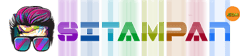Pernah saya mengalami trouble dan error pada modem di tempat saya. Peristiwa ini berawal dari koneksi wifi yang tidak nyambung dengan sebuah smarphone merk terbaru dengan sistem operasi terbaru yaitu android lollipop. Pernah saya bahas dan sekaligus diulas dalam artikel sebelumnya “Koneksi wifi di smartphone error dan tidak connect“.
Pada akhirnya saya mencoba mengatasinya dengan cara update firmware modem itu sendiri. Karena saya rasa firmware yang jadul dan perlu mengimbangi sistem operasi terbaru pada bawaaan smartphone. Saya menggunakan modem Tp link TL-WR941ND. Setelah update firmware modem ini modem kemungkinan kita akan mengalami error , kita tidak bisa login dengan settingan (username & password) sebelumnya.
Untuk mengatasi masalah ini dimana kita tidak bisa login ke modem atau jika kita lupa username & password modem sekalipun, solusinya adalah restart settingan modem. Caranya cukup tekan tombol reset pada bagian belakang. Coba tekan tombol reset selama minimal 5 detik hingga lampu-lampu pada modem berkedip-kedip.

Hal ini dikarenakan hard reset yang mengakibatkan settingan sebelumnya hilang semua. Tidak pada semua modem, kita bisa login ke settingan default modem : 192.168.1.1. Seperti yang saya alami pada modem ini,
Setelah hard reset yang kita lakukan pada modem ini, untuk login ke modem TP Link WR841ND yaitu 192.168.0.1.
Silahkan masukkan IP login 192.168.0.1 ke address bar di browser kamu. Jika sudah, kemudian masukkan default login modem :
username : admin
password : admin

Setelah masuk dengan klik login, maka akan muncul tampilannya sebagai berikut ini. Klik Next.

Kemudian akan muncul tampilan seperti di bawah ini. Silahkan pilih Quick Setup, kemudian masukkan detail atau settingan yang kamu inginkan. Untuk settingan wireless atau wifi seperti berikut ini :
Wireless : enable
Wireless network name : nama wireless / wifi yang akan muncul di perangkat smartphone
Wireless security : sebaiknya pilih WPA-PSK/WPA2-PSK
Wireless password : password wireless untuk menghubungkan dengan smartphone / laptop atau perangkat lain
Klik Next.

Settingan akhirnya selesai juga. Klik Finish untuk mengakhiri.

Akhirnya selesai sudah tahap-tahap untuk mereset settingan modem karena lupa password atau tidak bisa login ke modem. Semoga dengan tutorial reset password modem ini, masalah teman-teman bisa teratasi. Apabila masalah kamu teratasi, jangan lupa klik share ya agar teman-teman yang lain bisa terbantu juga. Terima kasih, selamat mencoba.